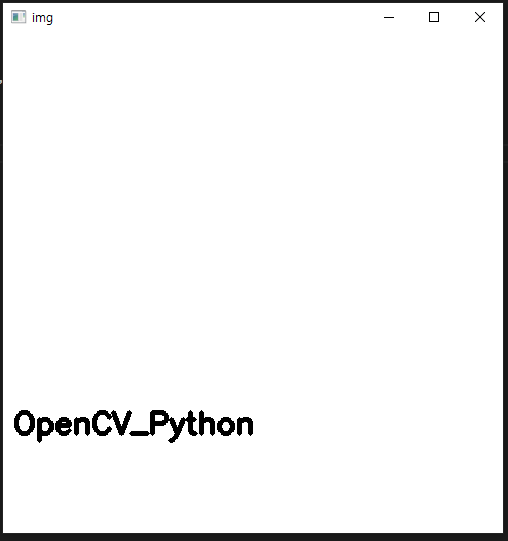[opencv_python] 2. 도형 및 TEXT 그리기
저번 포스팅에 이어 opencv로 도형을 그리는 예제를 공부해보도록 하겠습니다.
저는 Visual studio code와opencv 4.5.5 버전을 이용하였습니다.
opencv의 다양한 api 함수를 통하여 여러 도형을 그릴 수 있습니다.
도형 그리는 법은 이미지나 동영상에서 자기가 원하는 영역을 찾은 후 사용자가
편하게 인식하기 위해 목적으로도 사용됩니다 :)
빈 이미지 제작
먼저 어떠한 배경에 도형이나 그림을 그리기 전에 500x500 픽셀 크기의 하얀 이미지를
제작해보려 합니다.
import cv2
import numpy as np
img = np.full((500,500,3), 255, dtype=np.uint8)
cv2.imwrite('blank_500.jpg', img)위 코드를 보시면 Numpy 라이브러리를 사용하게 됩니다.
Numpy는 백터 및 행렬 연산에 있어서 매우 편리한 기능을 제공합니다.
아래는 Numpy를 자세히 알아보고 싶으면 아래 홈페이지에서 좀 더 자세하게 보실 수 있습니다.
NumPy
Powerful N-dimensional arrays Fast and versatile, the NumPy vectorization, indexing, and broadcasting concepts are the de-facto standards of array computing today. Numerical computing tools NumPy offers comprehensive mathematical functions, random number g
numpy.org
다시 위 코드를 보면 500 x 500 픽셀에 255의 색을 담아 만들고
cv2.imwrite()의 함수로 이미지 파일로 저장합니다.

Line 그리기
Start와 end점을 이어서 직선을 그립니다.
cv2.line(img, start, end, color, thickness)Parameters
- img: 그림을 그릴 이미지 파일
- start: 시작 좌표 (ex : (0,0))
- end: 종료 좌표 (ex: (500,500))
- color: BGR형태의 Color(ex: (0,255,0) ->Green)
- thickness: 선의 두께
import cv2
img = cv2.imread('./blank_500.jpg')
img = cv2.line(img,(0,0),(500,500),(0,0,255),3)
cv2.imshow('img',img)
cv2.waitKey(0)
cv2.destroyAllWindows()
사각형 그리기
TOP LEFT Conrner와 BOTTOM-RIGHT Conrner점을 연결하는 사각형을 그려줍니다.
cv2.rectangle(img, start, end, color, thickness)Parameters
- img: 그림을 그릴 이미지 파일
- start: 시작 좌표 (ex : (0,0))
- end: 종료 좌표 (ex: (500,500))
- color: BGR형태의 Color(ex: (0,255,0) ->Green)
- thickness: 선의 두께
import cv2
img = cv2.imread('./blank_500.jpg')
img = cv2.rectangle(img,(50,50),(450,450),(0,0,255),3)
cv2.imshow('img',img)
cv2.waitKey(0)
cv2.destroyAllWindows()
타원 그리기
cv2.ellipse(img, center, axes, angle, startAngle, endAngle, color[, thickness[, lineType[, shift]]]) → imgParameters
- img: 그림을 그릴 이미지 파일
- center: 타원의 중심
- axes: 중심에서 가장 큰 거리와 작은 거리
- angle: 타원의 기울기 각
- startAngle: 선의 두께
- endAngle: 타원이 끝나는 각도
- color: 타원의 색
- thickness: 선두께 ( -1이면 안쪽을 채웁니다.)
import cv2
img = cv2.imread('./blank_500.jpg')
img = cv2.ellipse(img,(250,250),(100, 50),0,0,360,(0,0,255),3)
cv2.imshow('img',img)
cv2.waitKey(0)
cv2.destroyAllWindows()
다각형 그리기
cv2.polylines(img, pts, isClosed, color, thickness)
Parameters
- img: 그림을 그릴 이미지 파일
- pts(array): 연결할 꼭짓점의 좌표
- axes: 중심에서 가장 큰 거리와 작은 거리
- isClosed: 닫힌 도형 여부
- color: 선의 두께
- thickness: 타원이 끝나는 각도
import cv2
import numpy as np
pts1 = np.array([[100,100],[270,100],[300,330],[170,350],[100,250],[50,150]])
img = cv2.imread('./blank_500.jpg')
img = cv2.polylines(img,[pts1],True,(255,0,0),2)
cv2.imshow('img',img)
cv2.waitKey(0)
cv2.destroyAllWindows()※ 여기서 pts의 매개변수를 Numpy를 이용하여 행렬로 선언하여 그렸습니다.

이미지에 Text 추가
cv2.putText(img, text, org, font, fontSacle, color, thickness)Parameters
- img: 그림을 그릴 이미지 파일
- text: 표시할 문자열
- org: 문자열이 표시될 위치, 문자열의 Bottom-Left Corner점
- font: font 타입. Cv2.FONT_~~
- fontScale: Font 사이즈
- color: Font 컬러
- thickness: Font의 두께
import cv2
img = cv2.imread('./blank_500.jpg')
cv2.putText(img, 'OpenCV_Python', (10,400), cv2.FONT_HERSHEY_SIMPLEX, 1, (0,0,0),3)
cv2.imshow('img',img)
cv2.waitKey(0)
cv2.destroyAllWindows()